vSphere 7 ile Kubernetes, konteyner operatörlerini ve VM’leri yerel Kubernetes ile VMware’in vSphere platformuna dönüştürerek BT Operatörlerine kolaylık sağlamaktadır. VMware, vSphere’i yeniden araştırmak ve yeteneklerini tüm modern ve geleneksel uygulamalara genişletmek için Kubernetes’ten yararlanmıştır.
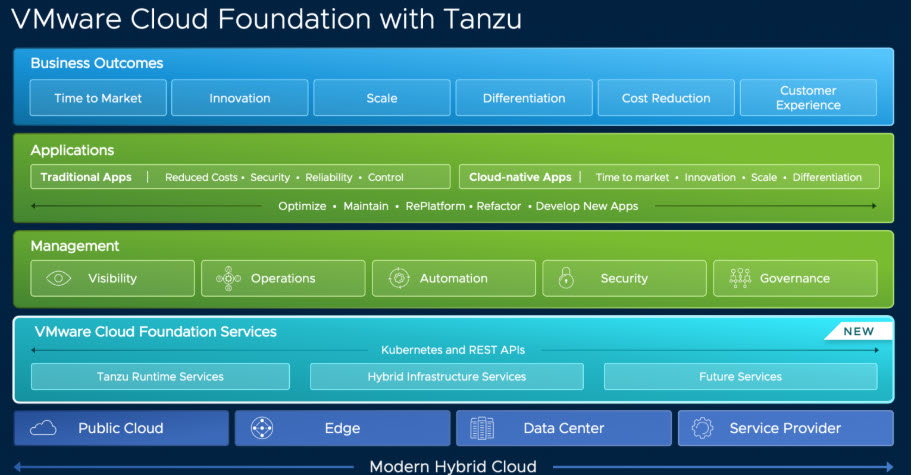
Resim 1
Şirketler artık VMware vSphere üzerindeki modern uygulamaların geliştirilmesini ve çalışmasını hızlandırabilirken, teknoloji, araç ve beceri setlerine yapılan mevcut yatırımlardan yararlanmaya devam etmektedir. VSphere’i yeniden araştırmak için Kubernetes’ten yararlanarak, Kubernetes ile vSphere 7, geliştiricilerin ve BT operatörleri sanal makinelerden oluşan uygulamalar oluşturmasına ve yönetmesine olanak tanıyacaktır. Bu yaklaşım, işletmelere mevcut ve modern uygulamaları yan yana çalıştırmak için tek bir platform sağlamaktadır.
vSphere 7 ile Kubernetes, geliştiricilerin Kubernetes API’sı aracılığıyla yeni bir hizmet seti sunmaktadır. VSphere için VMware Tanzu Kubernetes Grid Service, geliştiricilerin talep üzerine Kubernetes kümelerini yönetebilmelerini sağlar. Ağ Hizmeti, geliştiricinin Kubernetes kümeleri için entegre Yük Dengeleme(DRS), network hizmeti sağlamaktadır.
Storage hizmeti, vSphere Volume tarafından kalıcı birimlerle durum bilgisi olan uygulama desteği sağlamak için vSphere Cloud Native Storage’ı Kubernetes ile bütünleştirmektedir.
VSphere Pod hizmeti, Pod’ları Yerel Olarak Esxi’ye sunmak için diğer hizmetlerden yararlanır. Müşterilerin Pod’ları çalıştıracağı birincil yer, Tanzu Kubernetes Grid Hizmeti aracılığıyla dağıtılan yukarı doğru hizalanmış, tamamen uyumlu kümelerdedir. Pod hizmeti, uygulama bileşenlerinin bir Pod form faktöründe bir VM’nin güvenlik ve performans izolasyonuna ihtiyaç duyduğu belirli kullanım durumları için TKG(Tanzu Kubernetes Grid) hizmetini tamamlamaktadır.
vSphere 7 ile Kubernetes, konteyner görüntülerini Kubernetes bölmeleri olarak dağıtmak için kullanılabilecek yerel bir kayıt hizmetine sahiptir.
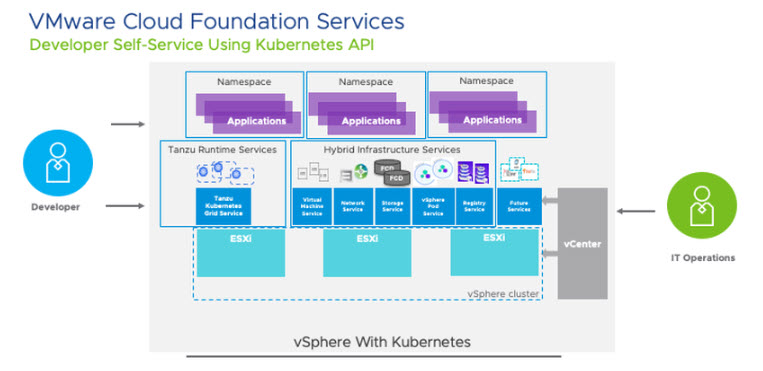
Resim 2
Application Odaklı yönetim, ilkenin geliştirici uygulamalarını içeren ad alanlarına eklendiği anlamına gelmektedir. İşlem ekipleri artık tüm uygulama nesnelerini içeren ad alanını yöneterek uygulamanın bütünsel bir görünümüne sahip olur.
Şimdi, senaryo olarak uygulama platformu ekibi, geliştirme ekibi tarafından üzerinde çalışılan yeni bir uygulama için kaynak istemiştir. BT operasyon ekibi, mevcut bir ESXi Cluster bir Süpervisor Cluster’ı etkinleştirecektir. Yönetici cluster’ı etkinleştirildik’ten sonra, bir alan adı yaratılarak kaynaklar geliştirmeye ayrılacaktır. VCenter’da Yönetici Cluster’ı etkinleştirerek başlayabiliriz.
vSphere 7 giriş yapıyoruz. Menü > Workload Platform tıklayıp giriş yapıyoruz.
 Resim 3
Resim 3
Ön bilgilendirme formunu okudunuz mu gelecektir , I’m Ready tıklıyoruz.
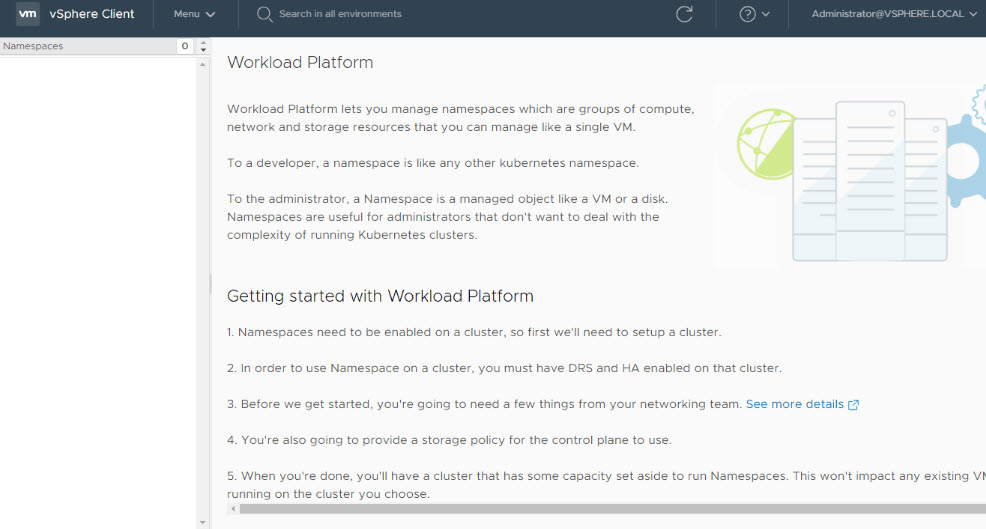
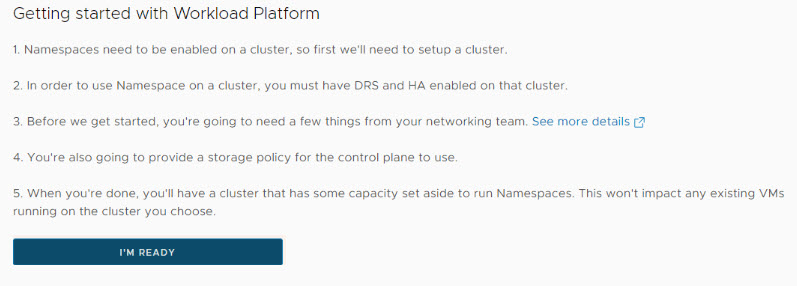
Resim 4
Var olan Site01-Cluster01 tıklayalım.
Yönetici , cluster’ı etkinleştirilmesi, bir Kubernetes kontrol düzleminin ESXi Cluster’ında konuşlandırılacağı anlamına gelmektedir.Bu küçük ortam için, tek bir Master kontrol düzlemi kullanıyoruz. Bu düzlem, ana VM’nin boyutunu ve dağıtılabilecek pods sayısının bir tahminini tanımlamaktadır.
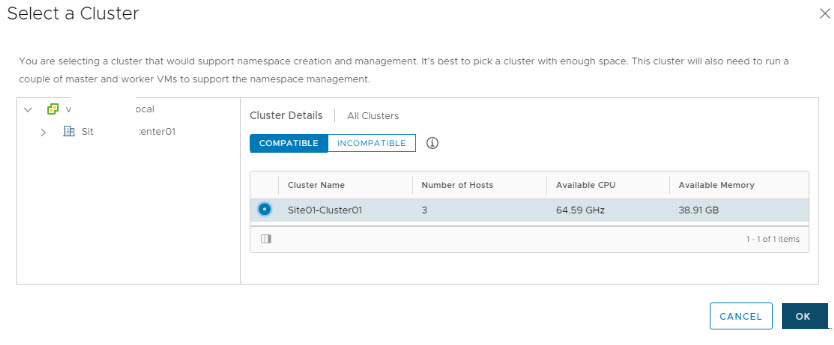
Resim 5
Ortam büyüklüğüne göre buradan seçip yapabilirsiniz. Ben Tiny’i seçerek devam ediyorum.
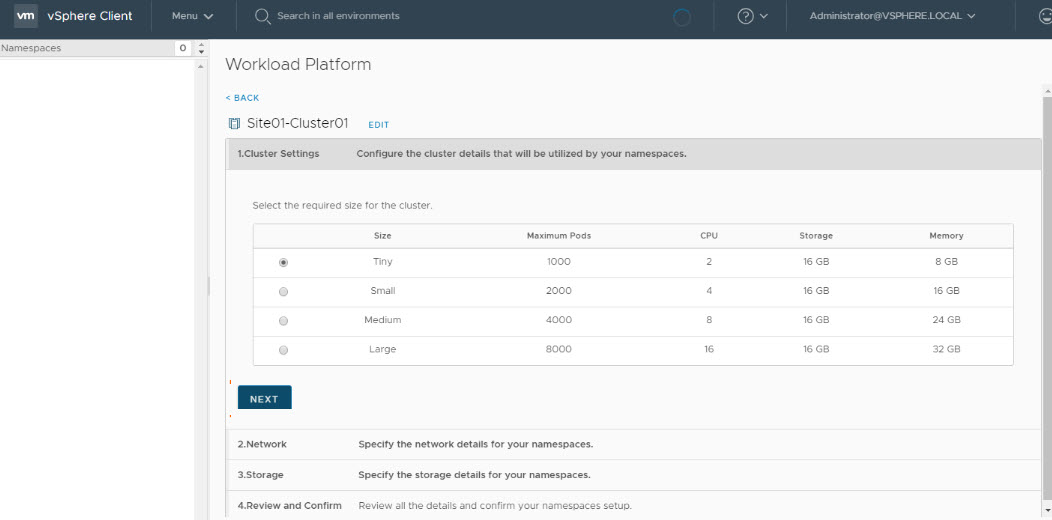
Resim 6
Diğer Ağ arabirimleri, Kubernetes API’sine ve Supervisor cluster’a dağıtılan Pods / Services’a giden trafiği desteklemektedir. Bu ağ NSX tarafından desteklenmektedir. Kubernetes cluster (ESXi ana bilgisayarları) master’a dahili trafik de bir Load Balancer özelliğine sahiptir.
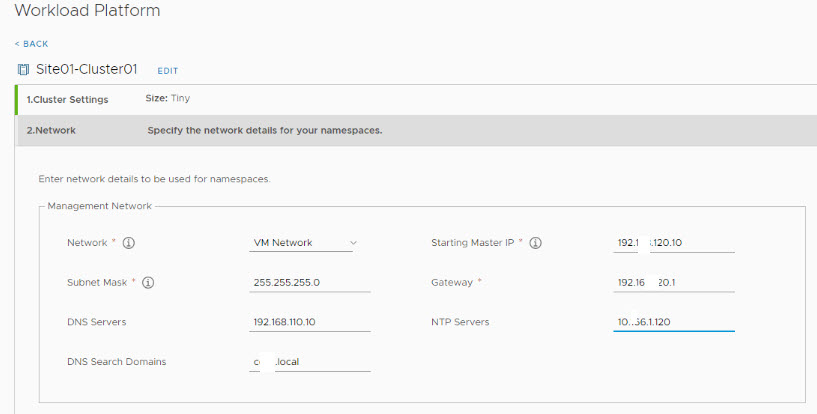
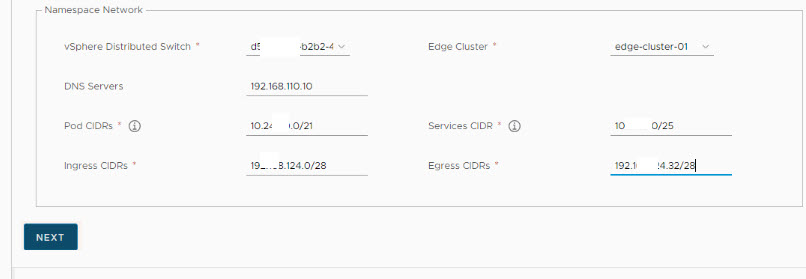
Resim 7
Select policy bölümünden ise ilgili storage seçtikten sonra devam ediyoruz.
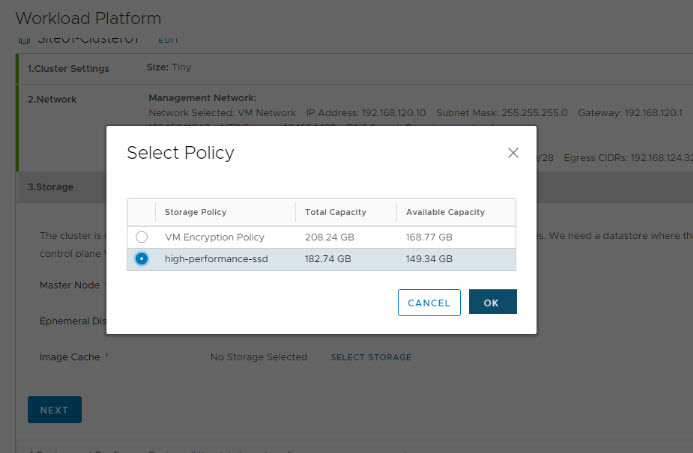
Resim 8
Storage’de ise ilgili storage’imizi Master Node,E.Disk ve image cache üzerinden seçmemiz gerekmektedir.
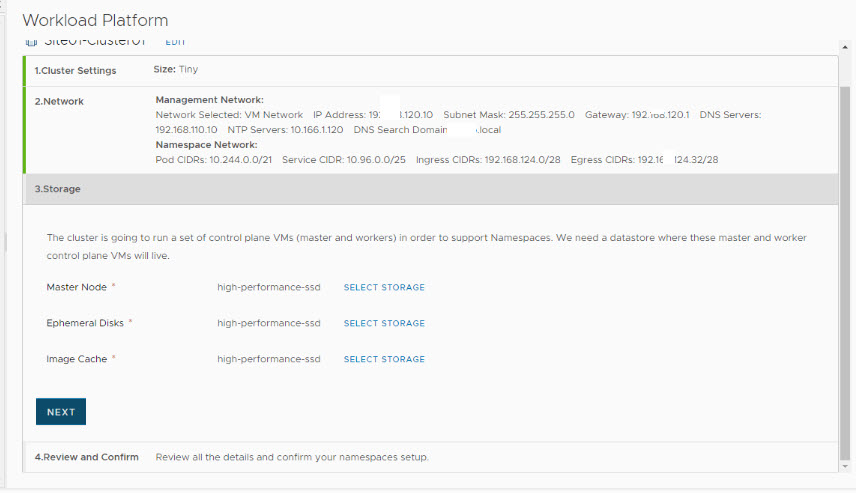
Resim 9
Son bölümde ise finish diyerek sonlandırıyoruz.
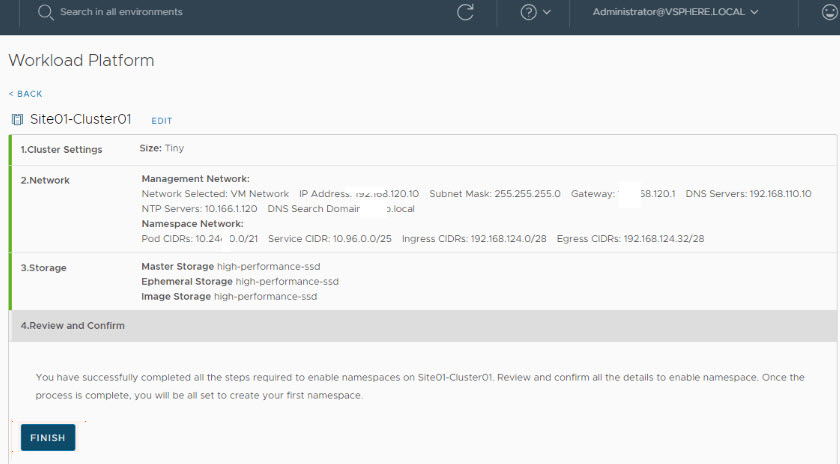
Resim 10
Daha sonra Workload Platform üzerinden Cluster’ı seçiyoruz.
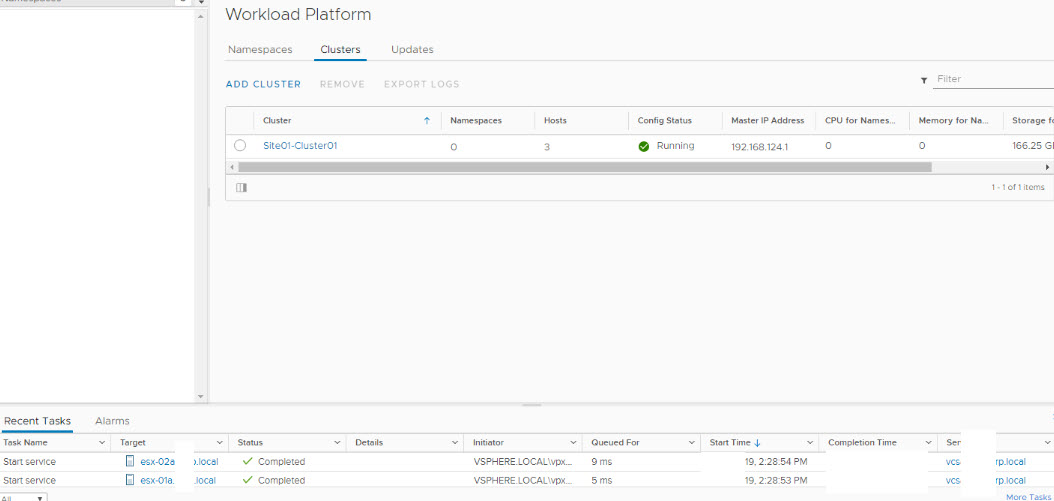
Resim 11
Sol tarafta oluşturduğumuz kubernetes clıuster’ı gözükmektedir.
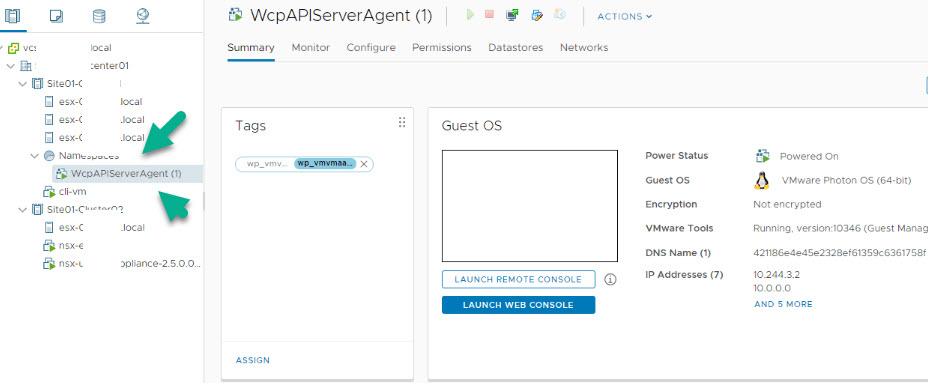
Resim 12
Workload Platform altında Create Namespace ‘den ilgili cluster’ı seçip isim oluşturulmuştur.
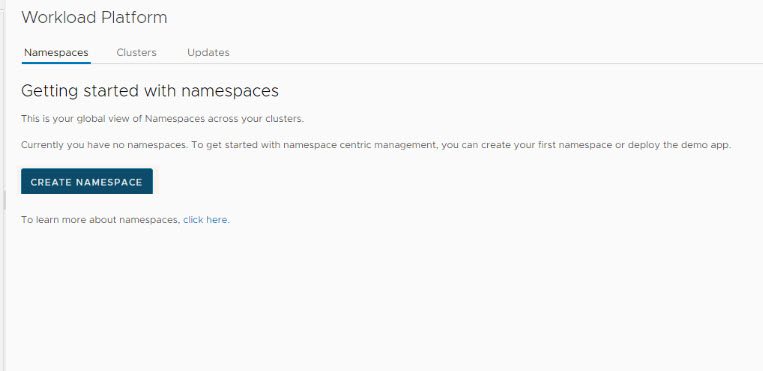
Resim 13
Cluster’ı seçtikten sonra Name kısmına bir isim yazıp, create demeniz yeterli olacaktır.
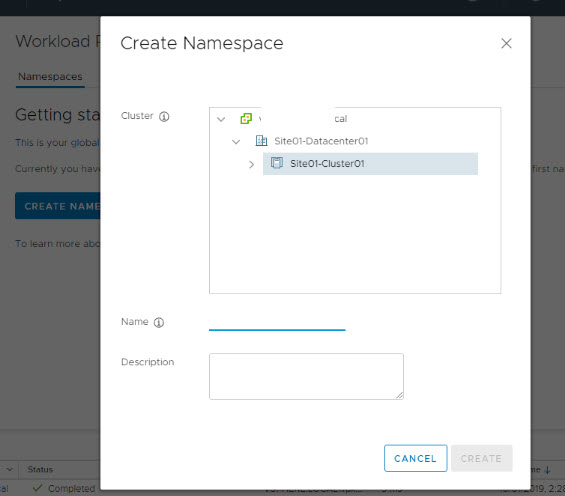 ,
,
Resim 14
Status bölümünü başarı ile tamamladık.

Resim 15
Permissions kısmında izin vereceğimizi kişileri belirleyebiliriz.
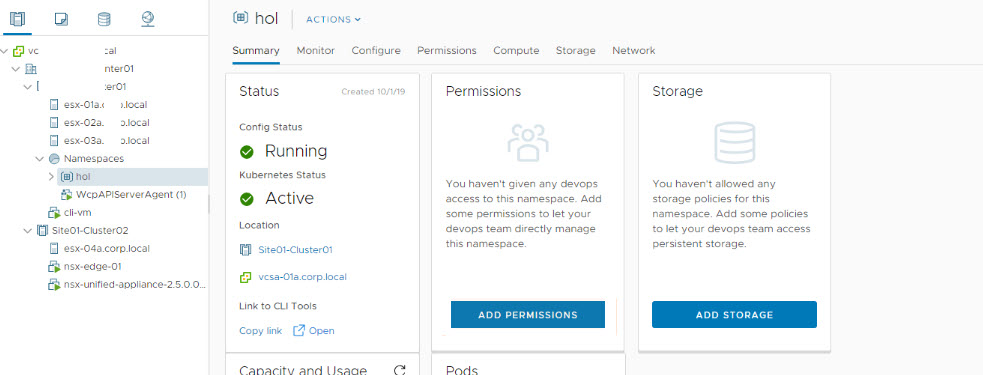
Resim 16
Source’u seçtikten sonra role kısmında uygun kurulu seçmemiz gerekmektedir.
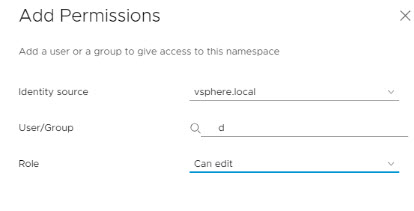
Resim 17
Son aşama olan storage tıkladığımızda ilk etapta oluşturduğumuz storage gözükmektedir.
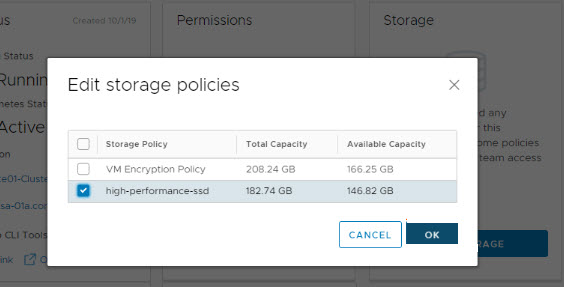
Resim 18
CPU ve Bellek sınırları ad alanı için de ayarlanabilir. Her ad alanı, bu sınırların uygulandığı bir kaynak havuzu ile desteklenir.
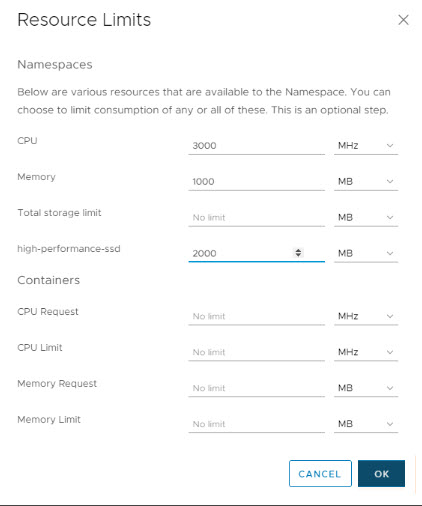
Resim 19
vSphere 7 üzerinde Kubernetes’i oluşturulmuş olup, başarılı bir şekilde çalışmaktadır.
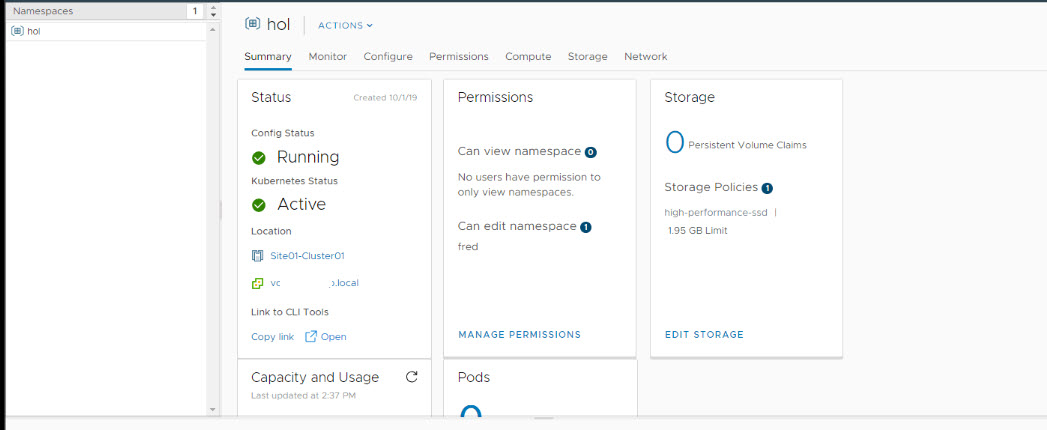
Resim 20